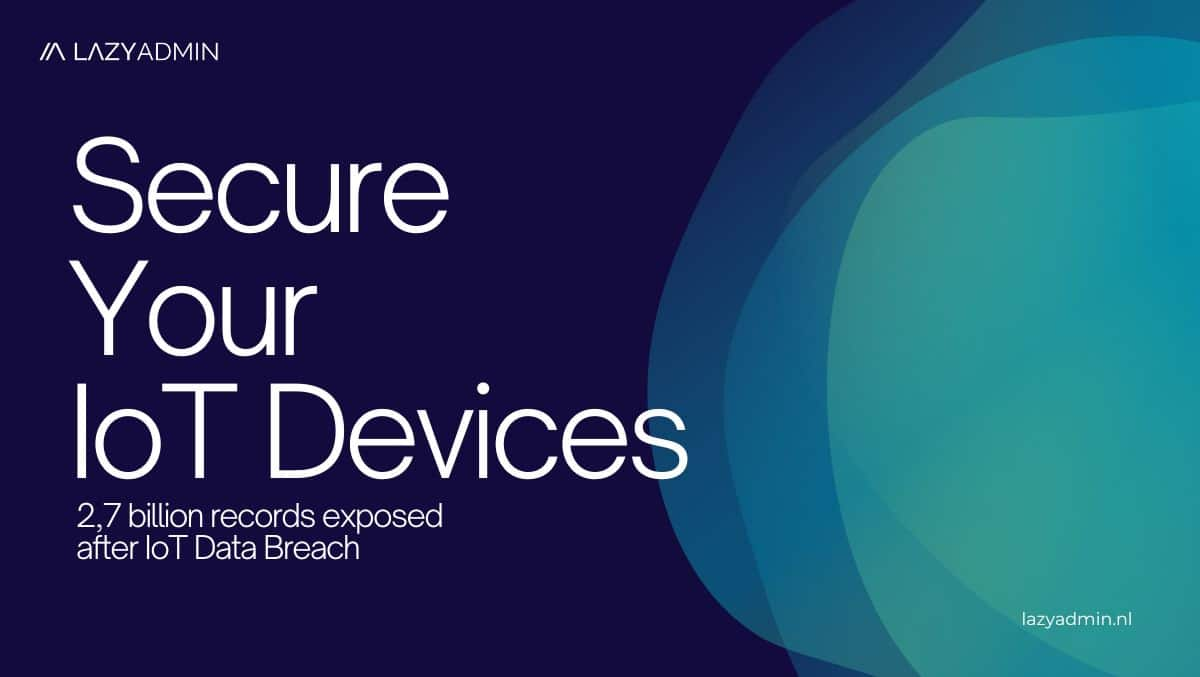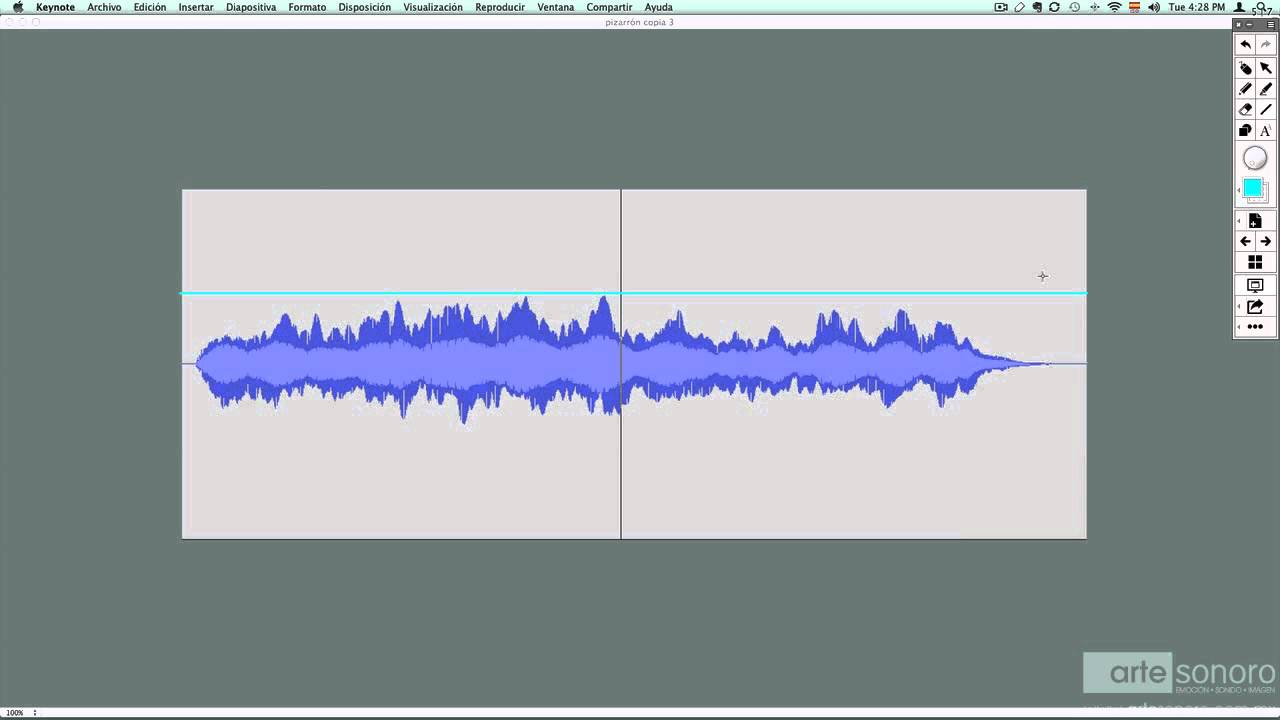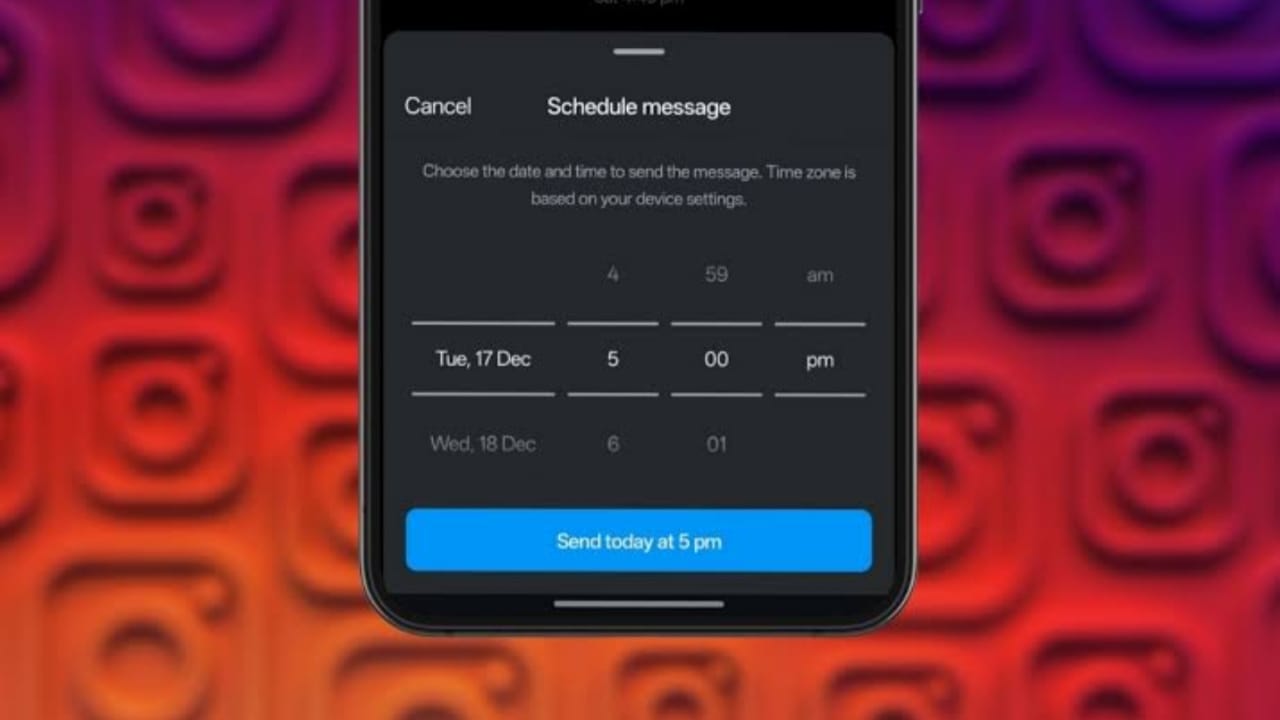Pastebėjome, kad kartais „Windows“ nepavyksta nustatyti domeno vardo, kai bandoma jį išsiųsti arba padarytinslookup. Kartais, kai bandoma paleistinslookupkomandą, jie susiduria su tuo; tačiau kitais atvejais nslookup veikia, bet nepavyksta išsiųsti to paties pagrindinio kompiuterio vardo. Šiame įraše aptarsime šią problemą ir pamatysime, ką kada daryti„Windows“ negali išspręsti domenų vardų.Šį klausimą taip pat aptarsimeWSLšiame įraše.
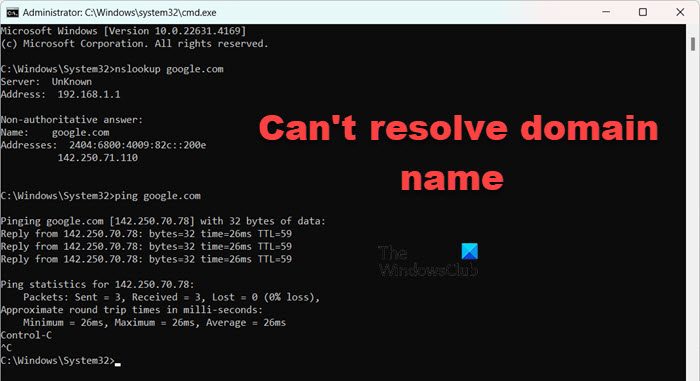
Kodėl mano domenas nesprendžiamas?
Jūsų sistemai gali nepavykti išspręsti domeno, nes nėra tinkamoDNS Aįrašas, nurodantis į galiojantį kilmės IP adresą, arba jei CNAME įrašas „Cloudflare“ DNS nurodo į neišsprendžiamą išorinį domeną. Pirmiausia siūlau patikrinti, ar yra tinkami įrašai. Jei taip nėra, vadovaukitės toliau pateiktais sprendimais.
Pataisyti Windows negali išspręsti domeno pavadinimo
Jei Windows negali išspręsti domeno pavadinimo, pirmiausia turėtumėte pabandyti iš naujo paleisti serverį, nes problema gali būti gedimas. Tačiau jei negalite paleisti iš naujo, nes tai yra gamybinė arba perkrovimas nepadeda, vadovaukitės toliau nurodytais sprendimais.
- Pabandykite užregistruoti DNS rankiniu būdu
- Patikrinkite IP konfigūraciją
- Leisti siunčiamas DNS užklausas serverio užkardoje
- Pataisykite sugadintus GPO failus
- Iš naujo nustatykite tinklo protokolus
Pakalbėkime apie juos išsamiai.
1] Pabandykite užregistruoti DNS rankiniu būdu
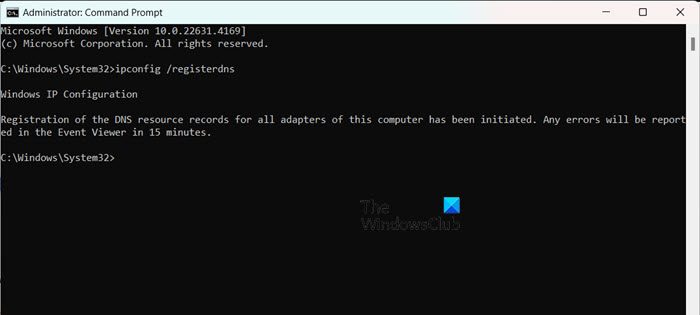
Kartais įrenginys išregistruojamas ir perregistruojamas iš užpakalinės programos dėl veiklos ar pataisymo. Tokiu atveju klientui gali tekti rankiniu būdu užregistruoti įrenginį savo kompiuteryje. Norėdami tai padaryti, atidarykiteKomandinė eilutėkaip administratorius ir paleiskite šią komandą.
ipconfig /registerdns
Galiausiai iš naujo paleiskite kompiuterį ir patikrinkite, ar problema išspręsta.
2] Patikrinkite IP konfigūraciją
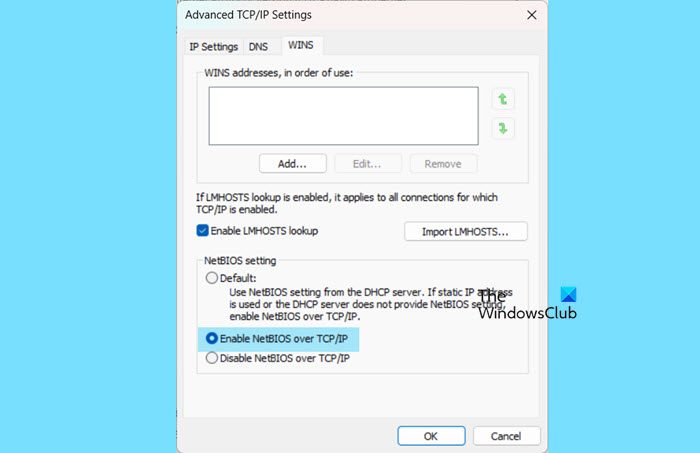
Taip pat turėtume ištirti jūsų kompiuterio IPv4 konfigūraciją ir įsitikinti, kad jūsų NetBIOS nustatymas atitinka DNS konfigūraciją. Norėdami tai padaryti, atlikite toliau nurodytus veiksmus.
- AtidarytiServerio tvarkyklė.
- Eikite įVietinis serveristada spustelėkite hipersaitą šalia eterneto (arba WiFi, jei esate prie jo prisijungę).
- Dešiniuoju pelės mygtuku spustelėkite savo tinklą ir spustelėkite Ypatybės.
- Dar kartą spustelėkite Ypatybės.
- Ieškokite4 interneto protokolo versija (TCP/IPv4),pasirinkite jį ir spustelėkite Ypatybės.
- SpustelėkiteIšplėstinėir tada eik įLaimiskirtuką.
- NetBIOS nustatymuose numatytasis pasirinkimas leidžia naudoti DHCP serverio pateiktą NetBIOS nustatymą. Jei naudojamas statinis IP adresas arba DHCP serveris nepateikia NetBIOS parametro, galite įjungti NetBIOS per TCP/IP, kad užtikrintumėte tinkamą funkcionalumą. Taigi, pasirinkiteĮgalinti NetBIOS per TCP/IP.
- Spustelėkite Gerai.
Galiausiai patikrinkite, ar problema išspręsta.
3] Leisti išeinančias DNS užklausas serverio užkardoje
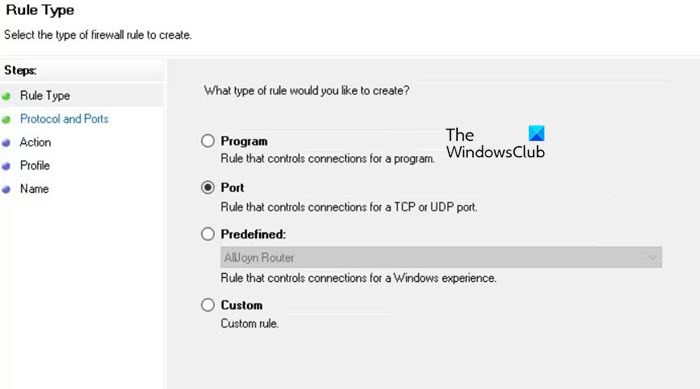
Tada sukonfigūruosime ugniasienę, kad leistų siunčiamas DNS užklausas. Tai turėtų padaryti serverio administratorius arba bet kas, turintis prieigą prie serverio tvarkyklės. Norėdami tai padaryti, atlikite toliau nurodytus veiksmus.
- AtidarykiteServerio tvarkyklė.
- Eikite įĮrankiai > „Windows Defender“ ugniasienė su išplėstine sauga.
- Dabar kairėje lango pusėje spustelėkiteSiuntimo taisyklės > Nauja taisyklė.
- Turite nustatyti taisyklės tipą į prievadą ir spustelėkite Pirmyn.
- Dabar, įProtokolas ir uostai,pasirinkiteUDP,ir įeikite53kaip prievado numeris.
- Spustelėkite Kitas.
- PasirinkiteLeisti prisijungti > Kitas.
- Pasirinkite profilį, kuriame norite įdiegti šią taisyklę, ir spustelėkite Pirmyn.
- Pavadinkite taisyklę?Siunčiamos DNS užklausos?arba bet ką pasirinkto ir spustelėkiteBaigti.
Tada galite patikrinti, ar taisyklė įjungta, ir pateikta skiltyje „Išeinančios siuntos taisyklės“, kad ją patvirtintumėte.
4] Pataisykite sugadintus vietinius GPO failus
Su šia problema galite susidurti, jei vietiniai GPO failai yra sugadinti. Dėl šios priežasties „Windows“ negali taikyti DNS politikos ir išmeta atitinkamą klaidą. Ištrinsime tuos failus ir bandysime įgyvendinti GPO pakeitimus, kad juos išspręstume. Atlikite toliau nurodytus veiksmus, kad padarytumėte tą patį.
- Pirmiausia atidarykite „File Explorer“, tada pervardykite arba ištrinkite kliento kompiuteryjeC:\Windows\System32\GroupPolicy\Machine\Registry.pol.
- Dabar atidarykiteKomandinė eilutėkaip administratorius.
- Bėk
gpupdate /force.
Taip vėl bus taikoma serverio administratoriaus paskelbta grupės politika. Dabar pažiūrėkite, ar problema išspręsta.
Skaityti:
5] Iš naujo nustatyti tinklo protokolus
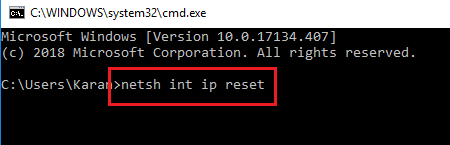
Jei priverstinai atnaujinę GPO susiduriate su šia problema, iš naujo nustatykite kliento tinklo protokolus. Norėdami tai padaryti, atidarykite komandų eilutę kaip administratorius ir paleiskite šias komandas.
netsh int ip reset
netsh winsock reset
ipconfig /flushdns
ipconfig /registerdns
Galiausiai patikrinkite, ar problema išspręsta.
Skaityti:
Kodėl mano domeno vardas neveikia?
Turite įsitikinti, kad jūsų domeno vardo galiojimo laikas nepasibaigęs ir kad jis užregistruotas patikimame domeno vardų registratoriuje. Patikrinkite savo DNS nustatymus, kad įsitikintumėte, jog jie yra teisingi ir ar jūsų domeno pavadinimas nukreipia į tinkamą serverį arba IP adresą.
Taip pat skaitykite:.
![Edge push pranešimai neveikia [Pataisyti]](https://elsefix.com/tech/tejana/wp-content/uploads/2024/12/Edge-push-notifications-not-working.png)


![Nėra interneto įdiegus naują „Windows“ [Pataisyti]](https://elsefix.com/tech/tejana/wp-content/uploads/2024/12/No-Internet-after-fresh-Windows-install.jpg)
![„Intel“ tvarkyklės ir palaikymo pagalbos diegimo klaida 0x80070643 [pataisykite]](https://elsefix.com/tech/tejana/wp-content/uploads/2025/01/intel-driver-support-assist.png)